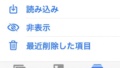ダークモードをつかってみよう
こんにちは、今回はiPhoneの新機能ダークモードについてのお話です。 この機能はiPhoneのiOS13以降から使えるようになりました。ちなみにiOS13に対応している端末はiPhone6s, 6s Plus, SE1以降の機種となりますので、それ以前の機種ではダークモードは使えません。(ただし、「設定」→「一般」→「アクセシビリティ」→「ディスプレイ調整」で「色を反転」を選び、「反転(スマート)」か「反転(クラシック)」のボタンをオンにすることで似たような色味で使うことが出来ます。)このダークモードの機能はとても便利なので今回のブログを読んで、ぜひ検討してみてください。
ダークモードって何??
ダークモードとはスマホの白基調の画面から黒基調の画面に切り替える機能のことです。 黒基調の画面を「ダークモード」、逆に初期設定の白基調の画面を「ライトモード」と呼ぶこともあります。androidの機種ではダークテーマと呼ばれる似た機能があります。またこのダークモード機能にはメリットとデメリットがあるので紹介していきます。(科学的根拠は薄いです。)

ダークモードとライトモードの比較画像
ダークモードのメリット
メリット①暗いところでの眩しさ軽減
スマホは寝る前のYoutubeの視聴やネットフリックス等のオンデマンドアプリの視聴、就寝のルーティンには欠かせない存在になっています。電気を消して真っ暗な空間でスマホの白い背景や映像を見るのは非常に目が疲れます。ダークモードは夜間スマホを使う人にとってなくてはならない機能かもしれません。
メリット②有機ELディスプレイ搭載の機種は電池のモチがよくなる!
え、なんで!?って思った方も多いと思いますが、本当なんです。有機ELディスプレイだと黒色の部分は発行させずにそのままの自然光で発色できるため、その分の電力が削減できます。これによってバッテリーのモチ時間がアップします。現在有機ELディスプレイを搭載している機種はiPhoneX以降のiPhoneXR以外のモデルとなっております。該当の機種をお持ちの方はダークモードは要検討ですね。
メリット③写真や動画が映えて綺麗に見える!
各SNSやiPhoneのデフォルトでインストールされているアプリを使ったとき、ダークモードだとどことなくクールでシックでモダンな雰囲気が出ていてかっこいいです。これは個人の主観ですがね。また、写真編集や動画編集時の、枠線や選択カーソルがはっきり見えるなど作業効率がアップして、集中力も上がります。
ダークモードのデメリット
デメリット①人によっては見えにくい
長年iPhoneを使ってきた方だと、ダークモードの色味に目が慣れるのに時間がかかることがあります。ダークモードは様々なアプリや画面に適用されるので、ライトモードに慣れた方だと見にくいかもしれません。また、白背景に黒文字だったのが反転して、黒背景に白文字という仕様になります。メールやメッセージ、メモや電子書籍の機能などを使うときに見にくい方もいらっしゃると思います。
デメリット➁必ずしも目に優しいという根拠なし!
メリット①でも説明したように、暗い場所で使用するときに画面が黒く暗いため、眩しい白色に比べて目は疲れません。寝る前にも明るい光よりも暗い方が、眠気が冷めずにゆっくり眠れます。(iPhoneにはナイトシフトモードという機能もあります。)しかし、ある方面では黒色は長時間の注視に向いていなかったり、集中力を下げてしまうという意見もあります。これは個人差ではっきり意見が分かれます。
デメリット③昼間は光の加減によってはライトモード(白)の方が見やすい
またメリット①に対しての逆説で昼間は圧倒的にライトモードの方が見やすいです。日光や白い蛍光灯の光がダークモードの黒い光に飲み込まれてしまい文字などがかなり見えにくくなります。また個人の視力や色彩感でも意見は違うので実際に試してみることをおすすめします。
ダークモードの設定の仕方
では、最後にダークモードの設定の仕方について、とても簡単なのでご説明致します。
まずはiPhoneの「設定」を開いてください。
次に「画面表示と明るさ」を選択して、
「ダーク」を選択するだけです。
もっと簡単な方法としては、コントロールセンターを開いて、ダークモードのボタンをタップするだけでオン・オフを一瞬で切り替えることが出来ます。
ダークモードはこんな人におすすめ
純粋に黒い色が好きな人!
夜に暗い部屋でスマホを見る機会が多い人!
白い画面が眩しいと感じる人!
ライトモードにマンネリしている人!
有機ELディスプレイ搭載のスマホを使っている人!
おわりに
今回はiPhoneの新機能、ダークモードについていろいろと説明していきました。この機能自体知らなかった人や、効果や特徴について知らなかった方たちの参考になれたら幸いです。私個人的にはダークモードは簡単に設定できるので誰しも一度は試してほしいなと思います。そこから使うも使わないも個人の感性で決めて頂くことがベストだと思います。有機ELディスプレイが搭載されているiPhoneに関してはバッテリーの消費量が抑えられるので、充電が無くなりそうな時におススメです!
店舗案内
モバファームならiPhone修理を即日行うことが出来ます!
iPhone以外にもタブレット・アンドロイド・任天堂switch・PCの修理もおこなってます!
アイフォンに関連するアクセサリーやケースなどもご用意してるので充電器がほしい!ケースが!イオンのお買い物のついでに、スマフォの雑貨も見てみませんか?
修理に関しても、経験豊富なスタッフが親切丁寧に対応いたします! iPhoneのお困りもお気軽にお問い合わせくださいませ! 稲毛海岸駅の改札を出て左に見える建物がイオンマリンピアです。
モバファームはイオンマリンピア専門館の3Fにあります。
店内はケースや中古スマホ・パソコンが沢山並んでおります。
修理はお預かりして店内の作業スペースでおこなうので、その場で出来ちゃいます! 予約を取る必要もございません!
iPhone修理ができる!
 モバファームの利点はiPhone修理がデータがそのままで即日修理が出来ます!
モバファームの利点はiPhone修理がデータがそのままで即日修理が出来ます!
正規店で予約が取れない・・・予想以上に費用が掛かるということを耳にします。
そんな時はモバファームにお声かけくださいませ!
貴重なデータが取り出せない…水に濡らしてしまったガラスが液晶が割れてしまった!バッテリーを交換したいから、バックアップやデータ移行、初期設定までご提供させていただいております。
大本はiPhone修理のプロ集団でしたが、そこから派生し、ケースやアクセサリーの販売もさせて頂いております。
iPhoneのお困りもお気軽にお問い合わせくださいませ!